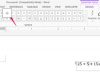Windows Fotogalerie nabízí několik možností tisku, včetně možnosti tisku fotografií velikosti peněženky. Fotografie velikosti peněženky jsou 2 x 3 palce – ideální velikost, kterou můžete uložit do pouzdra na fotografie nebo kabelky. Pomocí programu Windows Fotogalerie můžete vytisknout více kopií jednotlivých fotografií nebo více fotografií.
Tisk jedné fotografie
Krok 1
Dvakrát klikněte na fotografii, kterou chcete vytisknout. Pokud Windows Fotogalerie není vaším výchozím prohlížečem fotografií, klikněte na fotografii pravým tlačítkem a vyberte „Otevřít v > Windows Fotogalerie“.
Video dne
Krok 2
Ujistěte se, že je fotografie přijatelná. Pokud chcete upravit jas nebo úroveň barev, vyberte „Opravit“ a proveďte výběr.
Krok 3
Vyberte "Tisk" v horní části nabídky. Přejděte na lištu "Rozvržení" vpravo. Přejděte úplně dolů a vyberte „Peněženka“. Vyberte počet kopií na stránku; výchozí hodnota je "1", která vytiskne na papír jednu fotografii velikosti peněženky. Vyberte až devět na stránku. Další budou vytištěny na další papír.
Tisk více fotografií
Krok 1
Otevřete Windows Fotogalerii. Najdete jej v nabídce Start výběrem „Všechny programy“. Otevřením programu bez kliknutí na konkrétní obrázek se dostanete do hlavního ovládacího panelu.
Krok 2
Procházejte složky na postranním panelu a vyberte své fotografie. Vyberte více fotografií podržením tlačítka "CTRL" při kliknutí.
Krok 3
V horní části vyberte "Tisk". Procházejte rozvrženími dolů a vyberte „Peněženka“. Vyberte počet výtisků na obrázek. Můžete si vybrat, kolik chcete, ale mějte na paměti, že na každou stránku se vejde pouze devět výtisků. Po provedení výběru vyberte "Tisk".
Spropitné
Pokud tisknete na speciální fotografický papír, změňte výběr papíru na kartě "Typ papíru".